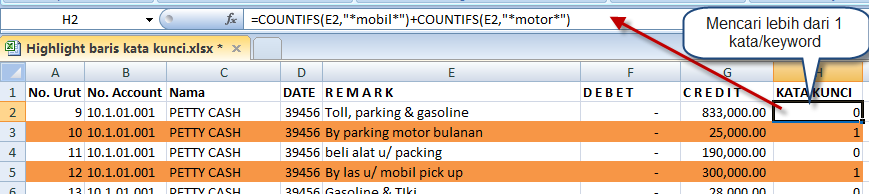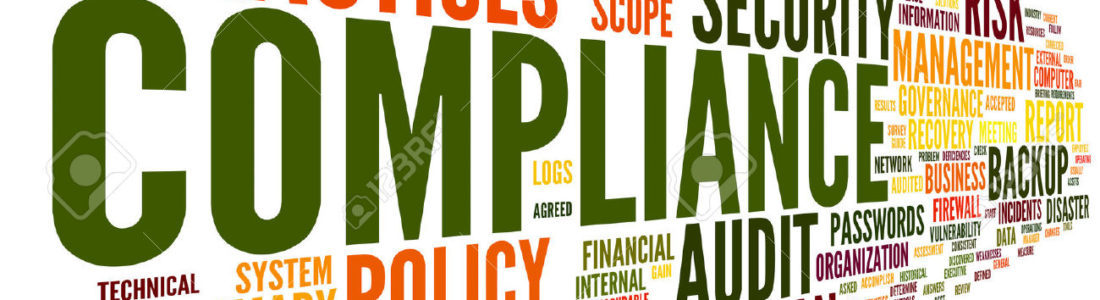Misalnya kita ingin mencari suatu kata di suatu daftar maka kita bisa lakukan beberapa cara :
- Fungsi search (Ctrl+F)
- Filter
Kedua cara diatas memiliki kekurangan masing2 jika fungsi search maka kita harus nge-klik F3/Next terus2-an agar tahu kata yang dicari sedang jika filter maka semua baris yang tidak terpilih akan dihide sehingga mungkin akan menyulitkan kita
Berikut adalah cara agar kita tahu bahwa suatu baris memiliki kata yang kita cari tanpa harus meng-hide baris lainnya, kita gunakan “Conditional Formating”
Conditional formating merupakan fitur dari excel dimana suatu format akan diperlihatkan hanya jika suatu cell/range memenuhi suatu syarat tertentu, jadi misalnya suatu cell akan kita format agar warna font merah dan Bold hanya jika nilai cell tersebut kurang dari nol, maka cells tersebut tidak akan diformat sebagaimana diatas jika nilainya sama atau lebih dari nol
Disini kita akan memberikan warna background cells yang berbeda jika ketemu kata yang dicari di kolom remark
langkah2nya
- Buka dulu file ”Highlight baris kata kunci.xlsx“
- Buat satu kolom baru, misalnya beri nama “Kata Kunci“
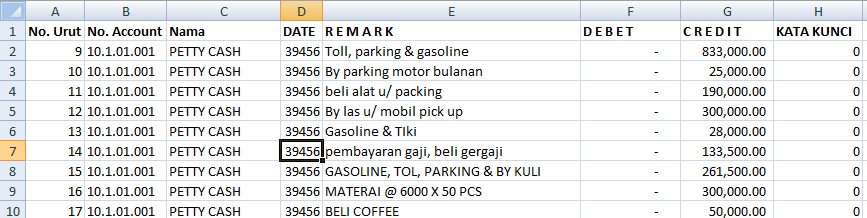
- Kita akan menggunakan formula countif untuk mencari apakah kata yang kita cari ada
- syntaxnya adalah :
- COUNTIF(range, criteria)
- Range adalah cell dimana mau dicari
- Criteria adalah kata/ nilai yang mau dicari
- Jika memenuhi maka akan dihasilkan nilai 1 karena disini kita hanya akan mencari hanya di satu cell satu cell
- Misalnya kita ingin mencari apakah ada kata gaji di kolom remark maka fungsinya adalah (kita ketik di H2)
- =countif(E2,”*gaji*”)
- lalu kita copykan sampai paling bawah.
- Ini hasilnya

- kita beri tanda asterik pada kanan kiri kata yang dicari karena asterik menandakan karakter/angka apa saja termasuk blank, jadi *gaji* artinya jika kolom Remark mengandung kata gaji baik didepan/tengah/belakang maka fungsi countif akan menghasilkan nilai 1
- Namun karena kata gergaji jugamengandung kata gaji maka ikut juga tersaring padahal kita maunya kata gergaji jangan masuk ke hasil pencarian kita, bagaimana???
- Solusinya kita gunakan fungsi Countifs (jamak karena ada “s”-nya), artinya kriteria bisa lebih dari satu namun penghubung diantara kriteria tadi adalah AND
- Syntaxnya
- COUNTIFS(criteria_range1, criteria1, [criteria_range2, criteria2]…)
- Kita ketik ulang
- =COUNTIFS(E2,”*gaji*”,E2,”<>*gergaji*”)
- artinya cari kata gaji dan jangan ada kata gergaji
- cuman kalau kata gergaji dan gaji ada dalam satu cell maka hasilnya adalah 0 karena penghubung kriteria2 tadi adalah AND (dan) artinya semuanya harus benar untuk menghasilkan nilai benar
- ini hasilnya
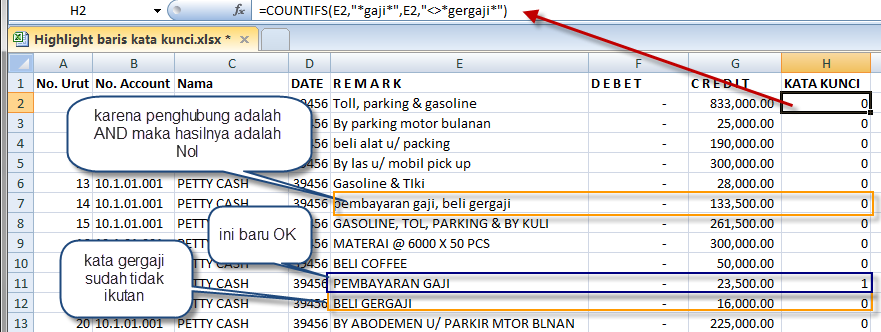
- Bagaimana membedakan antara baris yang berisi kata tsb dengan lainnya, kita gunakan conditional formatting
- Kita Blok daftar tadi
- Kita Klik Ribbon Home –> Conditional Formatting
- Pilih New Rule
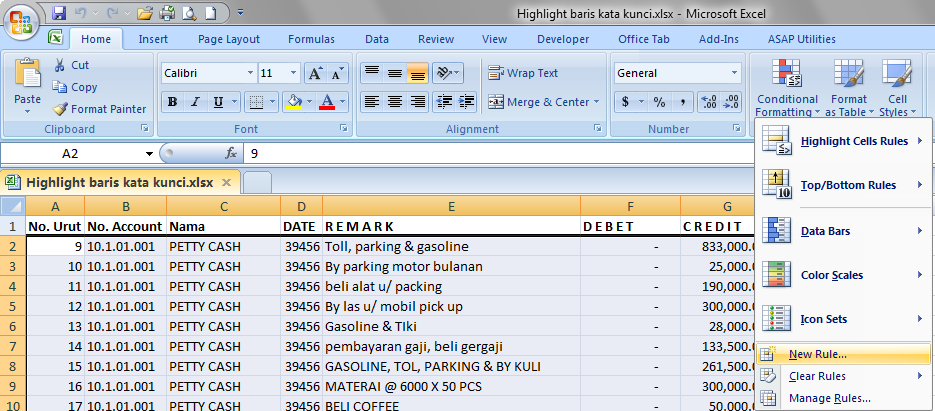
- Pilih “Use a Formula to ….“
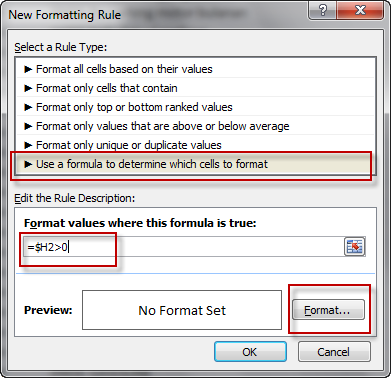
- Ketik =$H2>0
- Artinya baris akan diformat jika kolom H bernilai True (kolom H adalah kolom yang menentukan apakah keyword ketemu di Kolom Remark)
- Kita lihat rumusnya =$h2 artinya kolomnya fixed di Kolom H sedang baris berubah sesuai posisi, hal ini menjadikan satu baris daftar yang diselect tadi akan berubah formatnya jika pada kolom H berisi lebih dari 0 (true, karena rumusnya adalah $h2>0)
- Lalu kita ganti formatnya agar backgroundnya berwarna/highlight
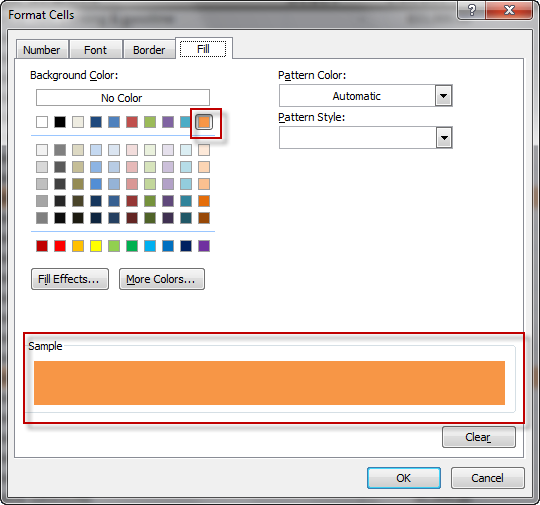
- ini hasil akhirnya, lalu Klik OK
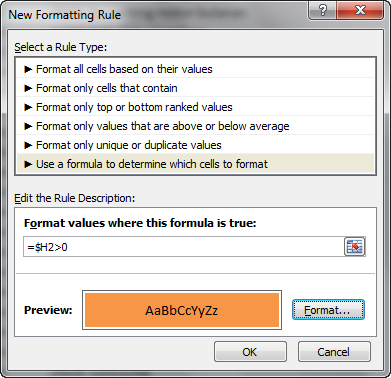
- ini hasil akhir di worksheet kita
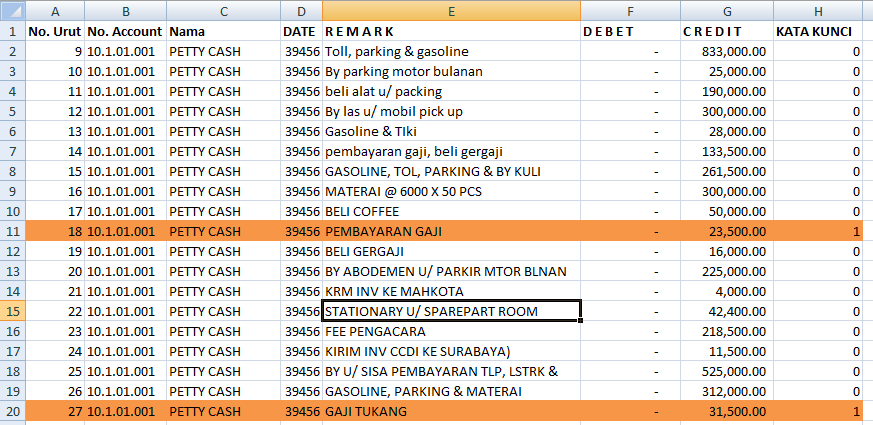
- Bagaimana jika kita ingin mencari keyword lebih dari satu tapi menggunakan penghubung OR
- Kita gunakan dua atau lebih fungsi countifs
- Misalnya kita ingin mencari kata motor dan mobil
- rumusnya :
- =COUNTIFS(E2,”*mobil*”)+COUNTIFS(E2,”*motor*”)
- ini hasilnya